1. 8-1-OUT DIYモジュールファイルのダウンロード: 8色モジュールSTLファイル
結合された8色の印刷キット, モジュールの上部インターフェイスに黒いクイックコネクタを取り付けます.

オリジナルの4入力1出力キットからプッシュヘッドを取り出して、DIYキットに入れることができます. プッシュヘッドの場合 (黒) 除去プロセス中に損傷します, 公式のカスタマーサービスに連絡して、追加のプッシュヘッドを購入できます。(SKU:L03011303,Ø7.6*4.2mm、青いスナップリング: L03010474)
ノート: 8色の印刷には2つのACE Proが必要です.
免責事項:
このモデルは、コミュニティの熱狂的なユーザーによってカスタマイズされ、自発的に提供されています, 公開されているモデルに基づいています。キットはユーザーによってテストされています, あらゆる状況でその安定性または互換性を保証することはできません。これは非公式のDIYツールであることに注意してください, そしてそれを使用することはあなた自身の責任です.
2. ツール:
●S2.0アレンキー
ノート: 交換する前に、モジュールの消耗品を排出してください.
3. 削除手順:
ステップ 1: プリンターをオフにします
交換前, プリンターの電源を切って電源を切断して、安全な操作を確認してください.
ステップ 2: 4つの入力とワンアウトアセンブリを削除します
S2.0アレンキーを使用して、4つの入力とワンアウトアセンブリを固定する2つのネジを外します
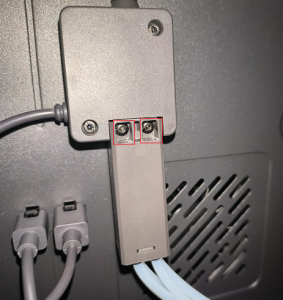
ステップ 3: テフロンチューブを取り外します
4入力とワンアウトアセンブリのバックルを押して、それぞれ4つのテフロンチューブを引き出します

ステップ 4: 8つの入力モジュールとワンアウトモジュールをインストールします
①2つのマルチカラーボックスのテフロンチューブを、8つの入力と1つのモジュールクイックインターフェイスに1つずつ接続します.

②S2.0 Allenキーを使用して、8入力とワンアウトモジュールをインストールして修正します.
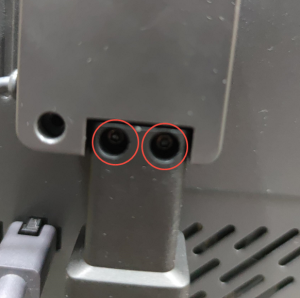
ステップ 5: ACE Pro Connection
プリンターの両側に2つのマルチカラーボックスを置く, 1つの信号線を使用して、2つのマルチカラーボックスを接続します, プリンターとボックスを接続する別の信号ライン.



